
本文旨在解决使用Selenium和Python处理reCAPTCHA V2时常见的`NoSuchElementException`问题,该问题通常发生在尝试定位并注入验证码响应时。文章介绍了一种高效的异步JavaScript注入策略,通过引入外部验证码解决脚本,自动识别reCAPTCHA并注入令牌,从而避免了手动元素查找的复杂性,显著提升了自动化流程的鲁棒性和成功率。
在Web自动化测试和爬虫开发中,处理reCAPTCHA V2验证码是一个常见的挑战。尽管有许多第三方服务(如2Captcha)可以帮助解决验证码,但将获得的令牌(token)正确注入到页面中往往会遇到困难,特别是当页面结构复杂或动态变化时。其中,selenium.common.exceptions.NoSuchElementException是一个常见的错误,它表示Selenium无法找到用于注入reCAPTCHA响应的特定HTML元素,通常是隐藏的textarea。
reCAPTCHA V2通常通过一个iframe加载,并在用户完成验证后,将一个响应令牌存储在一个隐藏的textarea元素中,其name属性通常为g-recaptcha-response。自动化脚本的目标是获取第三方验证码服务返回的令牌,然后将此令牌赋值给这个textarea。然而,直接使用Selenium的find_element方法来定位这个textarea常常失败,原因可能包括:
当尝试通过driver.find_element(By.TAG_NAME, 'textarea')等方式定位元素时,如果该元素不存在或不可访问,就会抛出NoSuchElementException。
立即学习“Python免费学习笔记(深入)”;
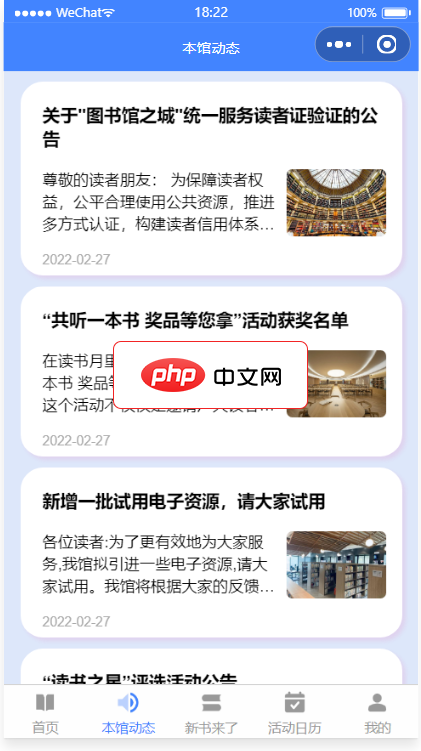
前后端完整代码包括本馆动态,新书来了,书籍榜单,服务指南,进馆预约,活动讲座预约等功能,采用腾讯提供的小程序云开发解决方案,无须服务器和域名 预约管理:开始/截止时间/人数均可灵活设置,可以自定义客户预约填写的数据项 预约凭证:支持线下到场后校验签到/核销/二维码自助签到等多种方式详尽的 预约数据:支持预约名单数据导出Excel,打印
 5
5

为了克服上述挑战,一种更为健壮和高效的方法是利用Selenium的execute_async_script功能,将一个外部的JavaScript验证码解决脚本直接注入到浏览器环境中。这种方法的核心优势在于:
以下是使用异步JavaScript注入策略解决reCAPTCHA V2的详细步骤和示例代码:
配置Selenium WebDriver: 首先,需要初始化Chrome WebDriver,并配置一些选项以确保脚本能够正常运行。特别是--disable-web-security参数,它允许跨域脚本注入,这对于加载外部JavaScript文件至关重要。
from selenium import webdriver
from selenium.webdriver.chrome.options import Options
import time
# 配置Chrome选项
chrome_options = Options()
chrome_options.add_argument('--disable-web-security')
# 可选:添加无头模式等其他选项
# chrome_options.add_argument('--headless')
# chrome_options.add_argument('--no-sandbox')
# chrome_options.add_argument('--disable-dev-shm-usage')
# 初始化WebDriver
driver = webdriver.Chrome(options=chrome_options)
# 设置脚本执行的超时时间,因为JS脚本是异步的,需要时间完成
driver.set_script_timeout(999) 导航到目标页面: 使用driver.get()方法导航到包含reCAPTCHA的目标网页。
# 导航到包含reCAPTCHA的页面
driver.get("https://dashboard.easyleadz.com/elogin")
# 确保页面加载完成,可以根据需要添加显式等待
time.sleep(5) 注入并执行异步JavaScript解决脚本: 这是最关键的一步。我们将使用driver.execute_async_script()方法来注入并执行一个外部JavaScript文件。这个JavaScript文件负责:
# 你的验证码服务API密钥
api_key = "-- YOUR CAPTCHA SOLVER API KEY GOES HERE --"
# 注入并执行异步JavaScript脚本
driver.execute_async_script('''
var script = document.createElement('script');
script.type = 'text/javascript';
// 引入外部验证码解决脚本
script.src = 'https://captchasolver.uk/captchasv2.js';
document.head.appendChild(script);
// arguments[0] 是从Python传入的api_key
// arguments[1] 是Python的resolve回调函数
const [api_key, resolve] = arguments;
let interval = setInterval(() => {
// 等待外部脚本加载并初始化solve函数
if(window.solve){
clearInterval(interval);
// 调用solve函数,传入API密钥和resolve回调
window.solve(api_key, resolve);
}
}, 1000); // 每秒检查一次
''', api_key) # 将api_key作为第一个参数传递给JavaScript
print("reCAPTCHA V2已成功解决并注入令牌。")
# 此时,reCAPTCHA令牌应该已经注入到页面中,可以继续后续操作
# 例如:点击提交按钮
# submit_button = driver.find_element(By.ID, "submit_button_id")
# submit_button.click()
# driver.quit() # 完成后关闭浏览器通过采用异步JavaScript注入策略,我们能够有效地绕过Selenium在定位reCAPTCHA V2隐藏textarea时遇到的NoSuchElementException问题。这种方法将验证码解决和令牌注入的复杂性委托给一个专门的外部JavaScript脚本,极大地简化了Python自动化代码,并提升了处理reCAPTCHA V2的成功率和鲁棒性。在实现此类功能时,务必关注API密钥的安全管理、外部脚本的可靠性以及适当的错误处理机制。
以上就是Python Selenium解决reCAPTCHA V2验证码的进阶指南的详细内容,更多请关注php中文网其它相关文章!

每个人都需要一台速度更快、更稳定的 PC。随着时间的推移,垃圾文件、旧注册表数据和不必要的后台进程会占用资源并降低性能。幸运的是,许多工具可以让 Windows 保持平稳运行。

Copyright 2014-2025 https://www.php.cn/ All Rights Reserved | php.cn | 湘ICP备2023035733号